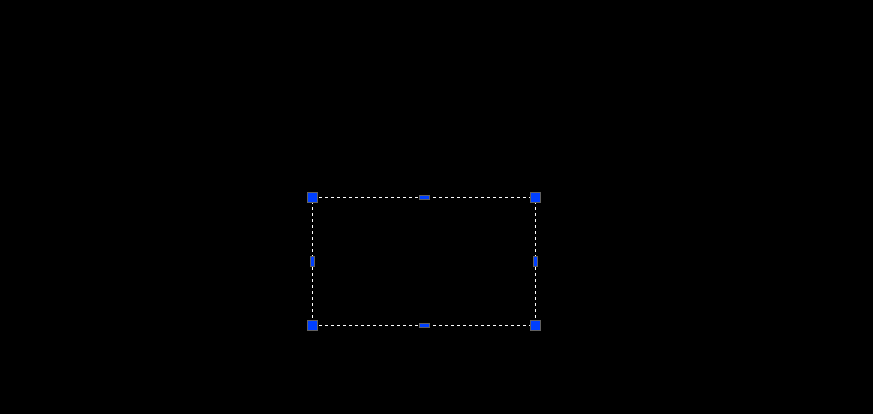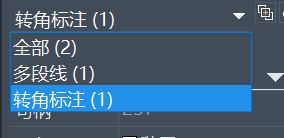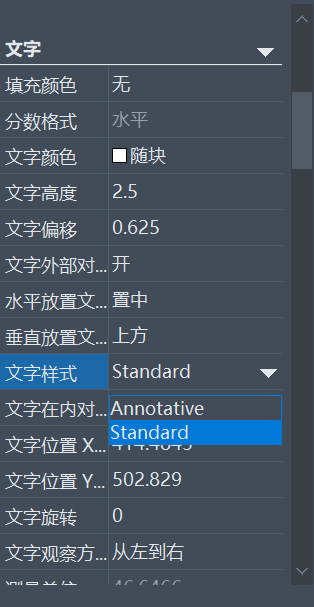CAD如何解决文字标注看不见? |
您所在的位置:网站首页 › cad转角怎么标注 › CAD如何解决文字标注看不见? |
CAD如何解决文字标注看不见?
|
CAD如何解决文字标注看不见? 作为目前比较专业的绘图软件之一,CAD拥有非常强大的功能可供使用,让用户绘制出精致的图纸作品。在使用CAD进行图形制作时,常常会用到文字标注的操作。有时我们明明进行了文字标注的操作,可是在图纸上却没有看见标注。出现上述情况的原因如下:一种是可能文字设置过小,难以看清楚;另一种可能是系统中没有标注文字所使用的的文字样式。针对前者,我们只需把标注文字大小调大即可,具体操作教程小伙伴们可以参考小编之前的相关推文。而对于后者,小伙伴们可以一起参考下面的操作教程。 1.首先打开中望CAD绘图软件,打开我们需要进行标注的图形文件,我们先按住【Ctrl+A】,将图形全选。
2.然后,在绘图区域右侧【特性】窗口中,选择【转角标注】。
3.最后,下拉列表框修改【文字样式】参数,直至绘图区标注文字显示出来。如果尝试了所有的文字样式,标注文字还未能显示,那么我们只能下载相应的文字样式文件到系统中,再重新操作上述方法修改标注文字样式。这样就可以正常显示啦。
这就是CAD中关于显示不出标注文字的解决方法,小伙伴们都懂了吗?希望能够帮助到有需要的朋友。想了解更多CAD资讯敬请关注中望CAD官网,小编将持续更新推送,丰富教程内容不要错过哦。
推荐阅读:三维CAD 推荐阅读:CAD制图 |
【本文地址】
今日新闻 |
推荐新闻 |